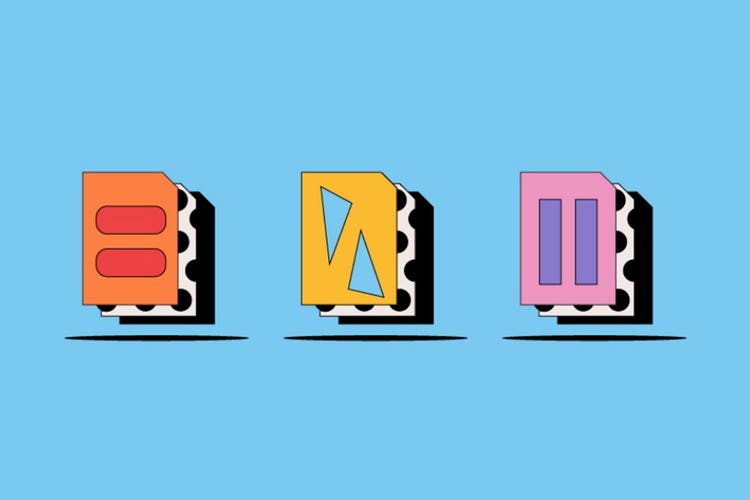FOTOGRAFIJA
Rastriniai failai.
Rastrinis failo formatas kartu su vektoriumi yra vienas iš dviejų pagrindinių failų tipų, naudojamų skaitmeniniams atvaizdams. Vienas iš rastrinių failų privalumų yra galimybė užfiksuoti detalią grafiką ir aukštos kokybės nuotraukas, kurios buvo padarytos skaitmeniniais fotoaparatais. Sužinokite pagrindines rastrinių atvaizdų ypatybes, kada jie dažniausiai naudojami ir kuo jie skiriasi nuo vektorinių atvaizdų.
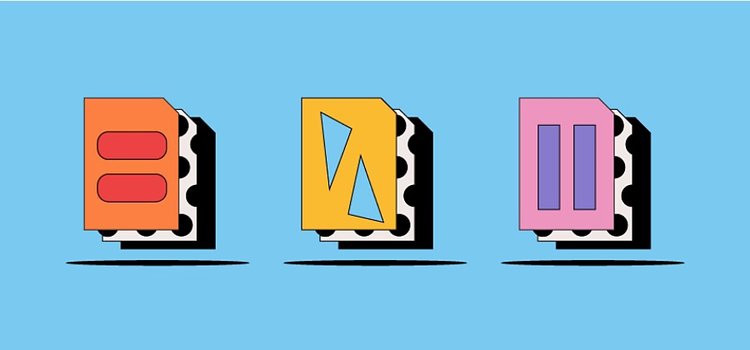
Kas yra rastrinis failas?
Yra du pagrindiniai skaitmeninių atvaizdo failų tipai – rastriniai ir vektoriniai.Skaitmeninės nuotraukos ir detali grafika būdinga rastriniams failams. Populiarūs rastrinių failų tipai yra JPEG, PNG ir GIF atvaizdai.
Tačiau, kadangi jų pikselių skaičius yra fiksuotas, rastriniai atvaizdai gali išsikraipyti arba tapti neryškūs, kai keičiamas jų dydis, siekiant užpildyti didesnę ar mažesnę erdvę. Štai kodėl vektoriniai atvaizdai dažniau naudojami iliustracijoms ir logotipams – vektoriai sudaryti iš matematinių formulių, kurių mastelį galima neribotai didinti arba mažinti. Tai reiškia, kad, palyginti su pikseliais, vektoriai nepraranda skiriamosios gebos, kai keičiamas jų dydis.
Neapdoroti (Raw) nuotraukų failai, turintys nesuglaudintų atvaizdo duomenų, kurie gauti tiesiai iš fotoaparato jutiklių, suredaguoti paprastai konvertuojami į rastrinius failus.
Kam naudojami rastriniai failai?
Taip pat žinomi kaip taškinė grafika, rastriniai failai tinkamiausi, kai reikia saugoti ir pateikti aukštos kokybės nuotraukas. Dauguma nuotraukų pateikiamos rastrinio failo formatu, nesvarbu, ar jos spausdintos, ar skaitmeninės.
Naudodami tokią programinę įrangą kaip „Adobe Photoshop“, galite redaguoti atskirus rastrinio failo pikselius, kad pakeistumėte nuotrauką. Tačiau kiekvienas rastrinis atvaizdas apsiriboja individualiais matmenimis ir pikselių skaičiumi. Tai turi įtakos jo dydžiui ir skiriamajai gebai. Padidinus atvaizdą, kuriame yra per mažai pikselių, jis gali pikseliuotis, ir tai nėra itin pageidautinas rezultatas. Štai kodėl iliustracijos ar logotipai, kuriuos reikia naudoti įvairiais dydžiais, dažnai būna vektorinio formato.
Rastrinių failų privalumai ir trūkumai.
Jei ketinate naudoti rastrinį failą kitame projekte, prieš pradėdami, įsitikinkite, kad žinote visus jo privalumus ir trūkumus:
Rastrinių failų privalumai.
Pagrindiniai privalumai yra:
- Dėmesys detalėms.
Kai rastriniai failai yra tinkamų matmenų, jais galima perteikti visas sudėtingas detales ir spalvas, esančias didelės skiriamosios gebos nuotraukose. Kuo daugiau faile yra pikselių, tuo geresnė atvaizdo kokybė. - Tikslus redagavimas.
Redaguodami rastrinę grafiką ar nuotrauką, individualiai galite keisti kiekvieną pikselį. Tai leidžia patobulinti ir pritaikyti atvaizdą savo poreikiams. - Itin suderinamas.
Rastrinius failus galima atidaryti įvairiose programose ir žiniatinklio naršyklėse, todėl juos lengva peržiūrėti, redaguoti ir dalintis atvaizdais.
Rastrinių failų trūkumai.
Rastrinių failų trūkumai yra:
- Ribota skiriamoji geba.
Skirtingai nuo vektorinių atvaizdų, rastriniai failai neišsaugo savo skiriamosios gebos, kai keičiamas jų dydis. Jų spalvos ir detalės gali išsikraipyti padidinus failą, todėl susiaurėja atvaizdų panaudojimo galimybės. - Didesni failų dydžiai.
Rastriniame faile gali būti milijonai pikselių. Nors tai sukuria labai detalų atvaizdą, dėl to gali padidėti failo dydis ir įkėlimo sparta. - Problemos dėl spausdinimo ant audinių.
Kvadratiniai pikseliai, iš kurių sudaryti rastriniai atvaizdai, ne visada gerai atrodo ant audinių ir drabužių. Dėl šios priežasties vektoriniai atvaizdai yra populiaresnis pasirinkimas kuriant marškinėlių logotipus ir spaudinius.
Rastriniai failai: dažnai užduodami klausimai.
Kokie yra pagrindiniai rastrinių failų tipai?
Kaip rasti rastrinį atvaizdą?
Paveikslėlis, kuris tampa neryškus arba iškraipytas, kai padidinate mastelį daugiau nei 200 %, paprastai yra rastrinis atvaizdas. Tik vektoriniai failai gali išlaikyti tikslią skiriamąją gebą, kai keičiate jų dydį. Rastriniai atvaizdai paprastai turi vieną iš šių failų plėtinių:
.JPEG
.PNG
.GIF
.TIFF
Rastrinių failų trūkumai.
Ar rastriniai atvaizdai gali būti naudojami kaip įmonės logotipai?
Rastrinis atvaizdas gali būti naudojamas kaip jūsų logotipas, jei jis naudojamas tik vienoje vietoje ir nesikeičia jo matmenys, pavyzdžiui, vizitinėje kortelėje. Jei reikia pakeisti logotipo dydį, kad jį būtų galima spausdinti ir naudoti internete, pavyzdžiui, plakatuose, vizitinėse kortelėse ar tinklalapiuose, vektorinis failas būtų geresnis pasirinkimas, nes jis nepraras savo skiriamosios gebos.
Kuo skiriasi JPEG ir PNG failai?
Kuo skiriasi JPEG ir PNG failai?
Jei ketinate lyginti JPEG ir PNG failus, pažiūrėkite, kaip kiekvienas formatas apdoroja atvaizdo kokybę ir dydį. Suglaudinus atvaizdus, JPEG failai tampa mažesni ir yra greičiau įkeliami, tačiau dėl to pablogėja kokybė, nes prarandami kai kurie duomenys. Kita vertus, glaudinimo procesas, naudojamas PNG atvaizdams sumažinti, neturi įtakos kokybei, tačiau padidina jų failus.